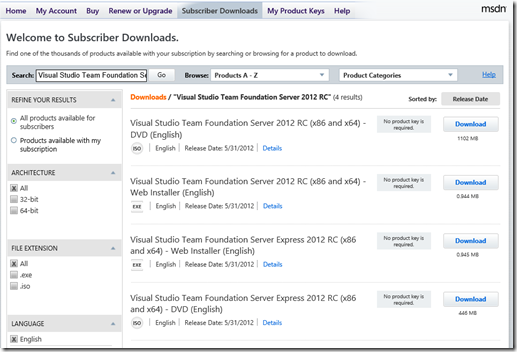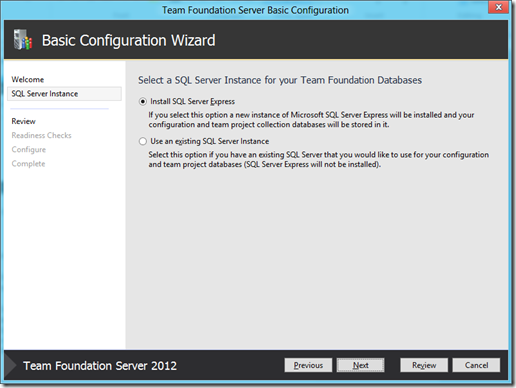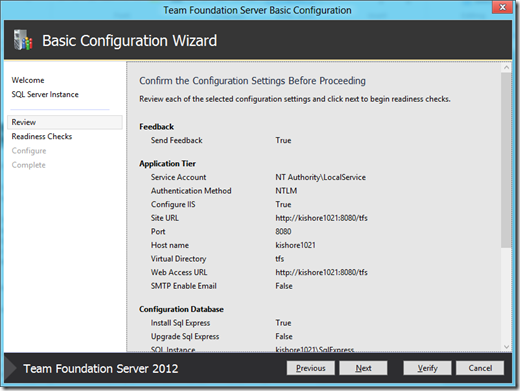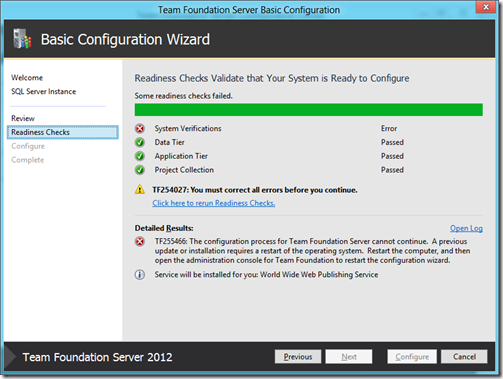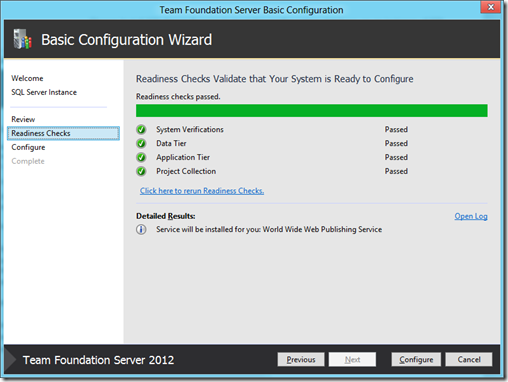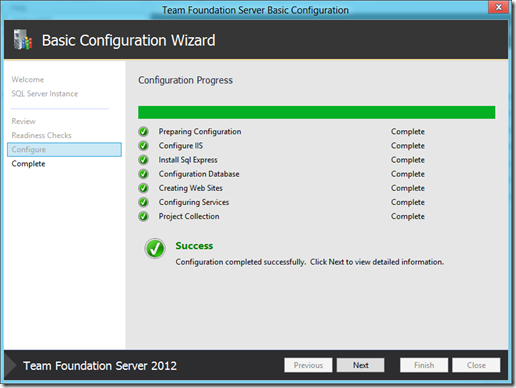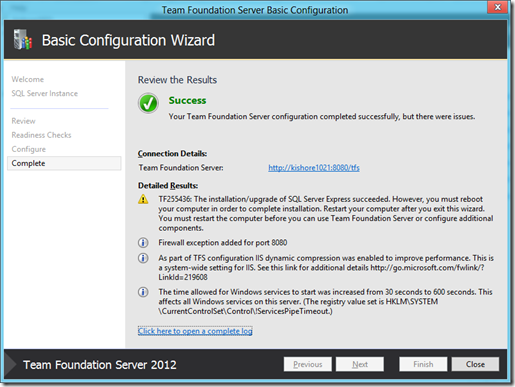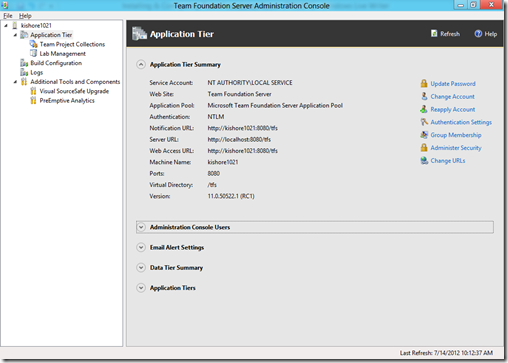Team Foundation Server 2012 RC – 安装与配置
4.29/5 (6投票s)
在本帖中,我们将介绍在已安装 Visual Studio 2012 的 Windows 8 计算机上安装和配置 Team Foundation Server (TFS) 2012 的过程。如果您正在将 TFS 2010 用于 Scrum 流程,请参阅博客文章 @ http://kishore1021.wordpress.com/2010/08/02/scrum-process-for-software
有关此帖的更新信息,请参阅 http://bit.ly/tfs2012
在本帖中,我们将介绍在已安装 Visual Studio 2012 的 Windows 8 计算机上安装和配置 Team Foundation Server (TFS) 2012 的过程。
如果您正在将 TFS 2010 用于 Scrum 流程,请参阅博客文章 @ http://kishore1021.wordpress.com/2010/08/02/scrum-process-for-software-development-using-microsoft-visual-studio-scrum-1-0-process-template/ 以通过 Microsoft Visual Studio Scrum 1.0 流程模板配置 TFS 进行软件开发。
以下是安装和配置 Team Foundation Server 2012 的步骤。
1. 通过单击 http://www.microsoft.com/visualstudio/11/en-us/downloads#tfs-group 上的安装 Team Foundation Server RC 来下载 TFS。如果您是 MSDN 订阅者,请转到“订阅者下载”并搜索 Visual Studio Team Foundation Server 2012。单击“Visual Studio Team Foundation Server 2012 RC (x86 and x64) – DVD (English)”旁边的“下载”按钮,如图 1 所示。
这将把 ISO 文件下载到计算机上的下载文件夹,文件名为 en_visual_studio_team_foundation_server_2012_rc_x86_x64_dvd_865710
注意:Team Foundation Server 的系统要求:http://msdn.microsoft.com/en-us/library/tfs/dd578592(v=vs.110)
2. 右键单击 en_visual_studio_team_foundation_server_2012_rc_x86_x64_dvd_865710,然后单击挂载,如图 2 所示。
3. 单击 tfs_server.exe 文件以开始安装,如图 3 所示。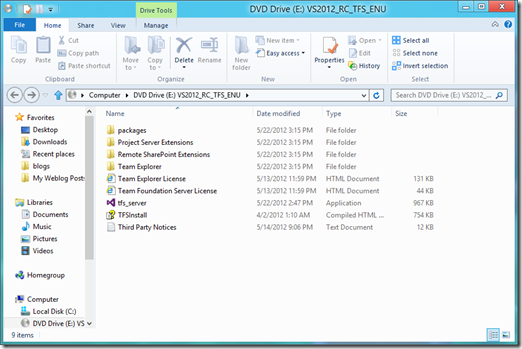
4. 这将启动 Team Foundation Server 安装程序,如图 4 所示。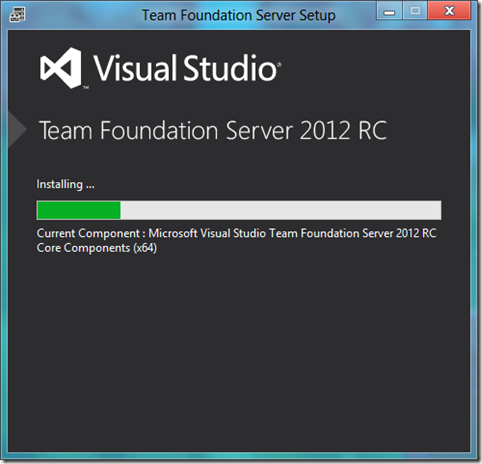
5. 在 Team Foundation Server 配置工具中,选择基本,然后单击开始向导,如图 5 所示。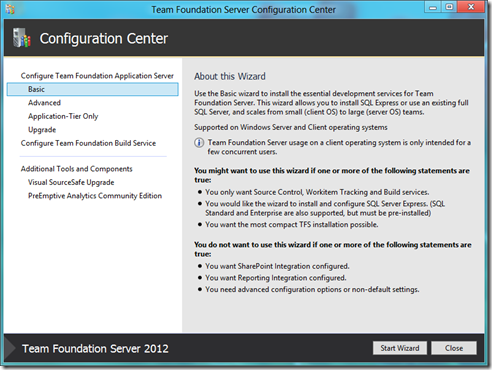
注意:如果您想以最少的前期工作来安装 Team Foundation Server,请使用基本配置,其中包含 SQL Server Express。这样,安装向导将为您配置所有内容。通过 Team Foundation Server 的基本配置,您可以跟踪 bug、任务和其他工作项。您可以将文件置于版本控制之下,并使用 Team Web Access 来记录和解决 bug。但是,您将无法使用基本配置来配置报表或 SharePoint。
如果您想在单台服务器上安装 Team Foundation Server 并配置报表和团队门户,请使用标准配置,这会大大简化安装。使用标准配置,您需要先安装 SQL Server 和报表服务器,但 Team Foundation Server 可以为您安装 SharePoint Foundation 2010。
6. “基本配置”向导出现,如图 6 所示。阅读欢迎屏幕,然后选择下一步。
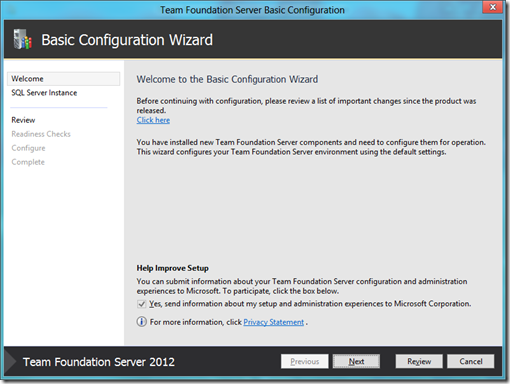 图 6:Team Foundation Server 基本配置向导
图 6:Team Foundation Server 基本配置向导
7. Team Foundation Server 需要 SQL Server,但您有许多选项,包括让 Team Foundation Server 为您安装 SQL Server Express 的选项。执行以下任一操作:
-
选择“安装 SQL Server Express”将配置数据库托管在 SQL Server Express 的实例上,然后选择“下一步”。
-
选择“使用现有的 SQL Server 实例”将配置数据库托管在现有的 SQL Server 实例上,然后选择“下一步”。然后,在“SQL Server 实例”中,键入运行 SQL Server 的服务器名称或将托管配置数据库的命名实例,然后选择“下一步”。选择“测试”以测试与 SQL Server 的连接。
我选择了“安装 SQL Server Express”,如图 7 所示。查看信息,然后选择“下一步”。
8. 向导将验证您的配置,如图 8 所示。单击下一步
8.1. 在我的计算机上验证失败,如图 8.1 所示。此向导的好处在于它还会说明验证失败的原因。就我而言,由于我之前安装了一些需要重启系统的更新,我只需要重启系统。
图 8.1:验证失败
8.2. 重启系统,然后从开始菜单中打开 Team Foundation Server 管理控制台,或者在命令提示符下键入 TFSMgmt.exe,然后按 Enter 键以打开管理控制台。Team Foundation Server 管理控制台如图 8.2 所示。单击配置已安装的功能
图 8.2:Team Foundation Server 管理控制台
9. 单击下一步,如图 9 所示
10. 单击下一步,如图 10 所示。
11. 单击关闭,如图 11 所示,然后重启系统。
12. 最后,Team Foundation Server 管理控制台出现,如图 12 所示。